「アプリの休止(App hibernation)」は発動までの期間が長いので、端末上で実際にその動作を確認しようとすると、待機時間が長くなってしまい、効率が悪いです。
ですので、テストでは「アプリの休止」を手動で発動させます。
今回は、この手動で発動させる方法を説明します。
目次
発動までの期間
「アプリの休止」についての詳細は「パーミッションの仕様変更(API≧30)~(3)アプリの休止~」を参照してください。
発動までの期間はcheck_frequencyとunused_thresholdで決まります。
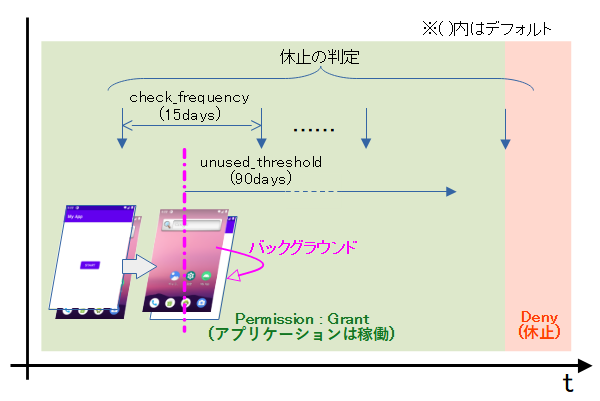
「check_frequency間隔で判定を行ったとき、休止の条件を満たしてからunused_threshold以上経過した」状態が、発動までの期間です。
期間の調整
check_frequencyとunused_thresholdを変更すれば、発動までの期間を調整できます。
パラメータの優先度
期間を調整する方法は3つあり、採用されるパラメータは優先順位を持ちます。
| 優先 | 方法 | パラメータ | ※単位:[ms] |
|---|---|---|---|
| 1 | Settings.Global | unusedThresholdMs checkFrequencyMs ※初期値:未設定 | unused_threshold check_frequency |
| 2 | DeviceConfig | auto_revoke_unused_threshold_millis2 auto_revoke_check_frequency_millis ※初期値:未設定 |
|
| 3 | ソース埋め込み | 7776000000(90[day]) 1296000000(15[day]) |
|
| ※Settings:システムレベルの構成パラメータ ※DeviceConfig:デバイスレベルの構成パラメータ ※「未設定」の場合は採用から除外 |
|||
優先順位とは例えば、ソース埋め込み⇒A、DeviceConfig⇒B、Settings.Glocal⇒Cならば、Cが採用されます。また、ソース埋め込み⇒A、DeviceConfig⇒未設定、Settings.Glocal⇒未設定ならば、Aが採用されます。
パラメータの変更
パラメータはプログラム中から変更できないため、adb shellのコマンドから行います。
【期間の調整】 > adb shell settings put global auto_revoke_parameters unusedThresholdMs=60000,checkFrequencyMs=900000 【期間の確認】 > adb shell settings get global auto_revoke_parameters checkFrequencyMs=60000,unusedThresholdMs=900000 ... 1[m],15[m] ---------- > adb shell settings help Settings provider (settings) commands: help Print this help text. get [--user <USER_ID> | current] NAMESPACE KEY Retrieve the current value of KEY. put [--user <USER_ID> | current] NAMESPACE KEY VALUE [TAG] [default] Change the contents of KEY to VALUE. TAG to associate with the setting. {default} to set as the default, case-insensitive only for global/secure namespace delete [--user <USER_ID> | current] NAMESPACE KEY Delete the entry for KEY. reset [--user <USER_ID> | current] NAMESPACE {PACKAGE_NAME | RESET_MODE} Reset the global/secure table for a package with mode. RESET_MODE is one of {untrusted_defaults, untrusted_clear, trusted_defaults}, case-insensitive list [--user <USER_ID> | current] NAMESPACE Print all defined keys. NAMESPACE is one of {system, secure, global}, case-insensitive
【期間の調整】 > adb shell device_config put permissions auto_revoke_unused_threshold_millis2 60000 > adb shell device_config put permissions auto_revoke_check_frequency_millis 900000 【期間の確認】 > adb shell device_config list permissions auto_revoke_check_frequency_millis=60000 ... 1[m] auto_revoke_unused_threshold_millis2=900000 ... 15[m] ---------- > adb shell device_config help Device Config (device_config) commands: help Print this help text. get NAMESPACE KEY Retrieve the current value of KEY from the given NAMESPACE. put NAMESPACE KEY VALUE [default] Change the contents of KEY to VALUE for the given NAMESPACE. {default} to set as the default value. delete NAMESPACE KEY Delete the entry for KEY for the given NAMESPACE. list [NAMESPACE] Print all keys and values defined, optionally for the given NAMESPACE. reset RESET_MODE [NAMESPACE] Reset all flag values, optionally for a NAMESPACE, according to RESET_MODE. RESET_MODE is one of {untrusted_defaults, untrusted_clear, trusted_defaults} NAMESPACE limits which flags are reset if provided, otherwise all flags are reset
上記の場合、およそ15~16分後にアプリは休止状態へ遷移します。
判定を行うJob
休止の判定を行っているのは、jobschedulerによって周期的に起動されるService(jobschedulerではJobと表現される)です。API30の場合、AutoRevokeServiceがそれに当たります。
そして、check_frequencyがServiceの起動の条件として定義される周期です。
起動の条件とJob(Service ← アプリケーションコンポーネント)を登録すると、条件に一致したタイミングでJobを実行する機能を提供します。
adb shellコマンドを使えばjobschedulerの様子が確認できます。
※API30の端末で実行した結果 > adb shell dumpsys jobscheduler : JOB #u0a118/2: 8fe2d57 com.android.permissioncontroller/.permission.service.AutoRevokeService u0a118 tag=*job*/com.android.permissioncontroller/.permission.service.AutoRevokeService Source: uid=u0a118 user=0 pkg=com.android.permissioncontroller JobInfo: Service: com.android.permissioncontroller/.permission.service.AutoRevokeService PERIODIC: interval=+15m0s0ms flex=+15m0s0ms Requires: charging=false batteryNotLow=false deviceIdle=false Backoff: policy=1 initial=+30s0ms Has early constraint Has late constraint :
注意:判定の周期は「最小:15分」間隔
jobschedulerによる起動の間隔は最小:15分(900000[ms])となっています。従って、<900000の値を設定しても900000として扱われます。
※[ms]:ミリセカンド、1/1000秒
注意:判定の周期は端末のBootで反映
休止の判定を行っているServiceは端末のBoot時にjobschedulerへ登録されます。従って、判定の周期を決めるcheck_frequencyはBootを行わなければ反映されません。
直ちに発動
jobschedulerの定期的な実行を待たずに、直ちに「アプリの休止」を発動させることが可能です。
jobschedulerに起動の条件を無視して、Jobの強制的な実行を行わせます。
ただし、unused_thresholdは満たしている必要があります。
次のようなコマンドを用います。
【API=30】 > adb shell cmd jobscheduler run -u 0 -f com.android.permissioncontroller 2 【API>30】 > adb shell cmd jobscheduler run -u 0 -f com.google.android.permissioncontroller 2 ---------- > adb shell cmd jobscheduler help Job scheduler (jobscheduler) commands: help Print this help text. run [-f | --force] [-s | --satisfied] [-u | --user USER_ID] PACKAGE JOB_ID Trigger immediate execution of a specific scheduled job. For historical reasons, some constraints, such as battery, are ignored when this command is called. If you don't want any constraints to be ignored, include the -s flag. Options: -f or --force: run the job even if technical constraints such as connectivity are not currently met. This is incompatible with -f and so an error will be reported if both are given. -s or --satisfied: run the job only if all constraints are met. This is incompatible with -f and so an error will be reported if both are given. -u or --user: specify which user's job is to be run; the default is the primary or system user ...
関連記事:
